ps怎样撤销上一次工具
时间:2020-11-13 17:53:59
操作系统:win10 1909 64位企业版
软件版本:Adobe Photoshop 2019
在使用Photoshop时,经常会出现点错工具的时候,想要撤销却不知如何操作,那么ps怎样撤销上一次工具呢?下面为大家介绍一下ps怎么撤销选择工具。
1、首先在PS中点击左侧的钢笔工具绘制一条路径。
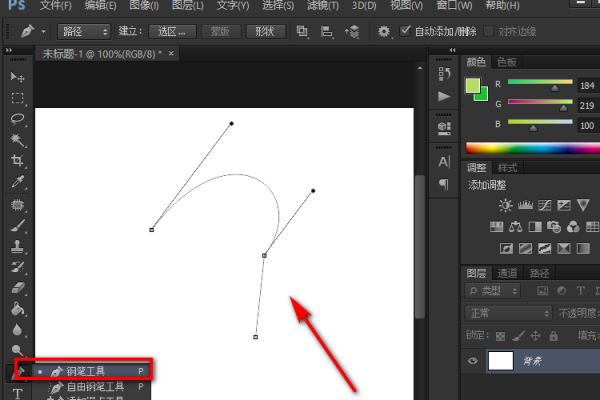
2、点击左侧工具中的任意一个工具,即可退出之前选中的钢笔工具。

3、点击顶部的编辑,再在下拉菜单中点击后退一步,即可取消钢笔工具的一步操作。
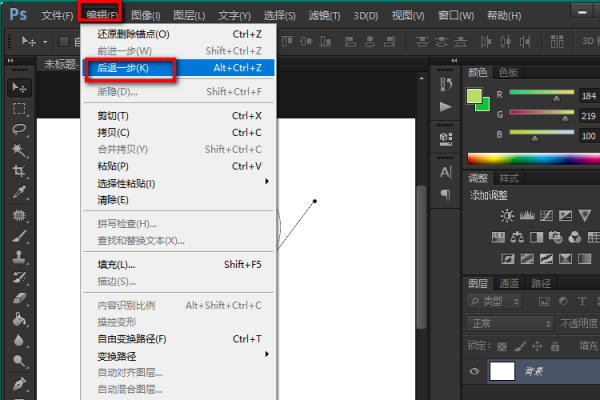
4、点击顶部工具菜单中的窗口,在下拉菜单中点击历史记录。
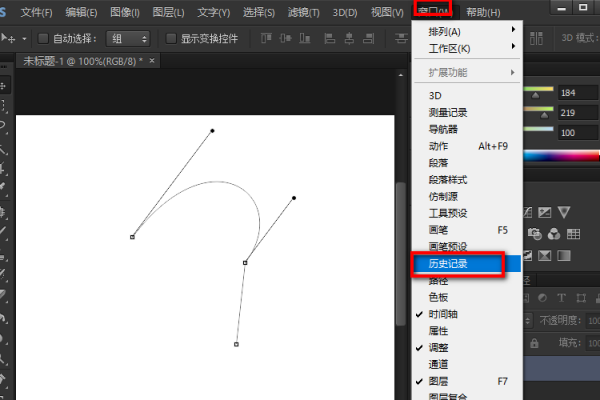
5、找到历史记录中的记录,点击退到选中之前的步骤即可。
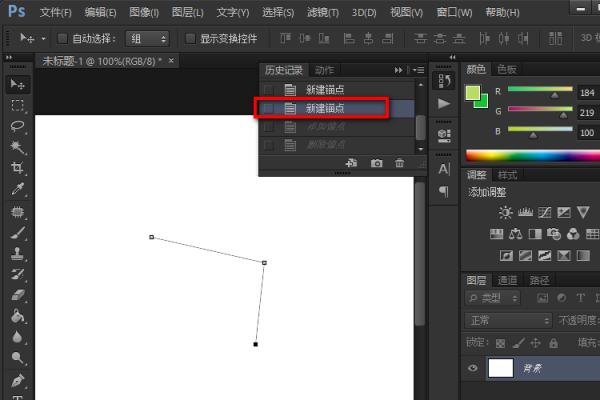
教程结束,以上就是ps怎么撤销选取工具的方法介绍。




